撮影時の表示画面
撮影時は、ファインダー(EVF)/液晶モニター(LCD)に次の情報が表示されます。
説明のため情報はすべて表示しています。
- EVFの表示画面
- LCDの表示画面
- EVFとLCDの切り替え
- EVF/LCDの明るさ・鮮やかさ調整
- 縦表示について
- 情報表示の切り替え
- 2画面について
- 「スタンダード」画面の表示について
- 電子水準器について
- サブ液晶モニター
EVFの表示画面
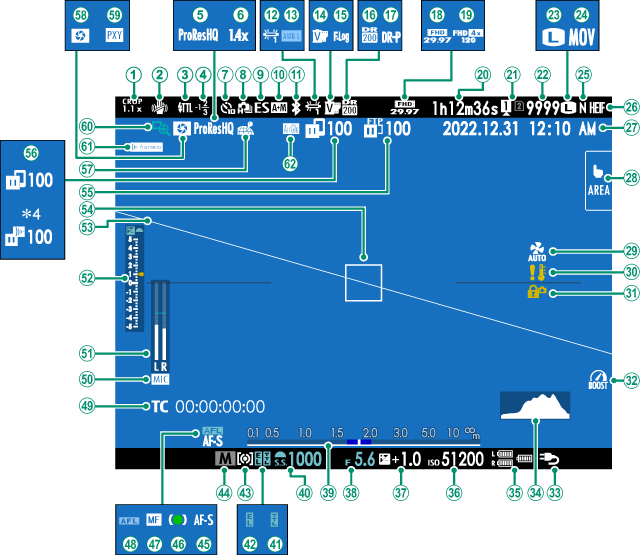
Aクロップ倍率
Bブレ防止 *2
Cフラッシュ(TTLモード)
D調光補正
E動画圧縮方式
Fデジタルテレコン
Gセルフタイマー
H連写モード
Iシャッター方式
JAF + MF *2
KBluetooth ON/OFF
Lホワイトバランス
MAWBロック
Nフィルム シミュレーション
OF-Log/HLG撮影
Pダイナミックレンジ
QDレンジ優先
R動画モード
Sハイスピード撮影
T動画の記録可能時間/記録経過時間
Uカードスロット設定
V撮影可能枚数 *1
W画像サイズ
Xファイル形式
Y画質モード
Z画像記録 HEIF
a日付・時刻
bタッチパネルモード
c冷却ファン設定
d温度警告
eボタンロック *3
fブーストモード
g給電状態
hヒストグラム
iバッテリー残量表示
jISO感度
k露出補正
l絞り値
m距離指標バー *2
nシャッタースピード
oTTLロック
pAEロック
q測光モード
r撮影モード
sフォーカスモード *2
t合焦マーク *2
uマニュアルフォーカス *2
vAFロック
wタイムコード
xマイク入力チャンネル
yマイクレベル *2
z露出インジケーター
0電子水準器
1AFフレーム
2FTP画像転送状況
3画像転送状況 *4
4位置情報取得状態
5被写界深度確認
6プロキシ設定(ProRes記録時のみ)
7フォーカスチェック
8接続状態(Frame.io) *5
9AirGlu BT接続 *6
撮影可能枚数が9999枚以上でも「9999」と表示されます。
D表示設定 > 情報表示拡大モード(EVF)をONにすると、非表示になります。
MENU/OKボタン長押しでボタンロックをしているときに表示されます。ロックを解除するときはMENU/OKボタンを再度長押しします。
Frame.ioへファイルの転送予約をしたときや、ファイルを転送しているときは、Frame.io画像転送状況のアイコンが表示されます。
カメラとFrame.ioの接続状態を示すアイコンが表示されます。
カメラと外部機器の接続状態を示すアイコンが表示されます。
LCDの表示画面
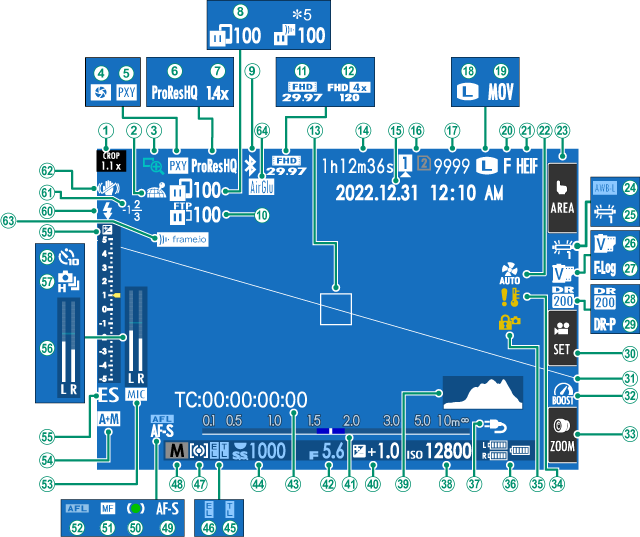
Aクロップ倍率
B位置情報取得状態
Cフォーカスチェック
D被写界深度確認
Eプロキシ設定(ProRes記録時のみ)
F動画圧縮方式
Gデジタルテレコン
H画像転送状況 *5
IBluetooth ON/OFF
JFTP画像転送状況
K動画モード
Lハイスピード撮影
MAFフレーム
N動画の記録可能時間/記録経過時間
O日付・時刻
Pカードスロット設定
Q撮影可能枚数 *1
R画像サイズ
Sファイル形式
T画質モード
U画像記録 HEIF
V冷却ファン設定
Wタッチパネルモード *3
XAWBロック
Yホワイトバランス
Zフィルム シミュレーション
aF-Log/HLG撮影
bダイナミックレンジ
cDレンジ優先
d動画専用操作モード *3
e電子水準器
fブーストモード
gタッチズーム *3
h温度警告
iボタンロック *4
jバッテリー残量表示
k給電状態
lISO感度
mヒストグラム
n露出補正
o距離指標バー *2
p絞り値
qタイムコード
rシャッタースピード
sTTLロック
tAEロック
u測光モード
v撮影モード
wフォーカスモード *2
x合焦マーク *2
yマニュアルフォーカス *2
zAFロック
0マイク入力チャンネル
1AF + MF *2
2シャッター方式
3マイクレベル *2
4連写モード
5セルフタイマー
6露出インジケーター
7フラッシュ(TTLモード)
8調光補正
9ブレ防止 *2
-接続状態(Frame.io) *6
^AirGlu BT接続 *7
撮影可能枚数が9999枚以上でも「9999」と表示されます。
D表示設定 > 情報表示拡大モード(LCD)をONにすると、非表示になります。
タッチ操作で切り替えることができます。
MENU/OKボタン長押しでボタンロックをしているときに表示されます。ロックを解除するときはMENU/OKボタンを再度長押しします。
Frame.ioへファイルの転送予約をしたときや、ファイルを転送しているときは、Frame.io画像転送状況のアイコンが表示されます。
カメラとFrame.ioの接続状態を示すアイコンが表示されます。
カメラと外部機器の接続状態を示すアイコンが表示されます。
EVFとLCDの切り替え
VIEW MODEボタンを押すごとに、ファインダー(EVF)と液晶モニター(LCD)の表示が以下のように切り替わります。撮影時と再生時でそれぞれ切り替わります。
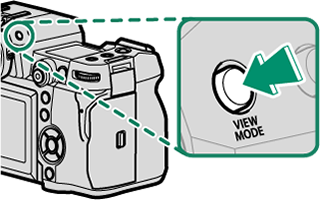
撮影時
| 設定 | 説明 |
|---|---|
| E アイセンサー |
ファインダーに目を近づけると、アイセンサーの働きにより、表示が自動的にファインダーに切り替わります。目を離すと液晶モニターに表示が戻ります。 |
| LCD ONLY | 液晶モニターにのみ表示します。 |
| EVF ONLY | ファインダーにのみ表示します。 |
| EVF ONLY + E | ファインダーに目を近づけたときだけアイセンサーの働きにより、ファインダーに自動的に表示されます。 |
| E アイセンサー + LCD撮影画像表示 |
撮影時はファインダーに目を近づけると、アイセンサーの働きにより、自動的にファインダー表示になり、撮影後に目を離すと液晶モニター表示で撮影画像を確認できます。セットアップメニューのD表示設定 > 撮影画像表示で設定された内容で液晶モニターに表示されます。 |
再生時
| 設定 | 説明 |
|---|---|
| E アイセンサー |
ファインダーに目を近づけると、アイセンサーの働きにより、表示が自動的にファインダーに切り替わります。目を離すと液晶モニターに表示が戻ります。 |
| LCD ONLY | 液晶モニターにのみ表示します。 |
| EVF ONLY | ファインダーにのみ表示します。 |
セットアップメニューのD表示設定 > VIEW MODE設定でもEVFとLCDの表示を切り替えることができます。
EVF/LCD表示切替を割り当てたファンクションボタンを押して、EVF ONLYとLCD ONLYを切り替えることもできます。
アイセンサーについて
目以外のものを近づけたり、直射日光が当たったりしても、アイセンサーが反応することがあります。
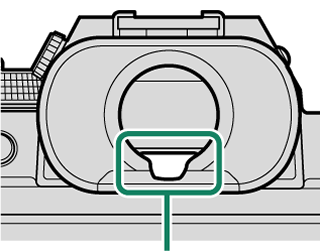
アイセンサー
EVF/LCDの明るさ・鮮やかさ調整
屋外で使用するときは、太陽光などの影響によって画面が見えにくくなる場合があります。その場合は、D表示設定 > EVF明るさ、EVF鮮やかさでファインダー(EVF)の明るさや鮮やかさを調整し、D表示設定 > LCD明るさ、LCD鮮やかさで液晶モニター(LCD)の明るさや鮮やかさを調整します。
縦表示について
D表示設定 > 縦横自動回転表示をONにすると、カメラを縦向きで撮影するときにファインダー(EVF)または液晶モニター(LCD)の情報表示が縦向きになります。
情報表示の切り替え
撮影モードでDISP/BACKボタンを押すごとに表示が切り替わります。
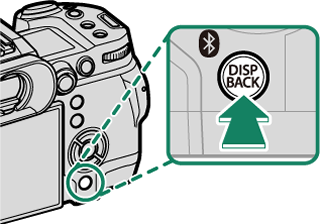
EVFとLCDは、それぞれ個別に表示の切り替えを行ってください。EVFの表示を切り替えるときは、ファインダーを覗きながらDISP/BACKボタンを押してください。
ファインダー(EVF)
液晶モニター(LCD)
2画面について
「2画面」表示では、撮影画面全体を表示する親画面(大きい画面)とピントを合わせた位置を拡大表示する子画面(小さい画面)の2画面を表示します。
「スタンダード」画面の表示について
撮影時の「スタンダード」画面に表示したい項目は、D表示設定 > 画面のカスタマイズで選択できます。
-
DISP/BACKボタンを押して、「スタンダード」画面に切り替えます。
-
セットアップメニューからD表示設定 > 画面のカスタマイズを選びます。
-
表示したい項目を選び、MENU/OKボタンを押します。
画面に表示する項目には、Rが表示されます。Rが表示されている状態でMENU/OKボタンを押すと、選択が解除されます。
- フレーミングガイド
- AFフレーム
- AF時の距離指標
- MF時の距離指標
- ヒストグラム
- ライブビューハイライト警告
- 撮影モード
- 絞り/シャッター速度/ISO
- 情報表示背景
- 露出補正表示
- 露出補正ゲージ
- フォーカスモード
- 測光
- シャッター方式
- フラッシュ
- 連写モード
- ブレ防止
- タッチパネルモード
- ホワイトバランス
- フィルムシミュレーション
- ダイナミックレンジ
- ブーストモード
- 冷却ファン設定
- 撮影可能枚数
- 画像サイズ & 画質モード
- 動画モード & 録画時間
- デジタルテレコン
- 通信状況
- マイクレベル
- ガイダンスメッセージ
- バッテリー残量表示
- 画面枠
-
各項目を設定し、DISP/BACKボタンを押します。
設定が保存されます。
-
DISP/BACKボタンを押して撮影画面に戻り、表示内容を確認してください。
画面枠について
背景が黒いときなど、撮影範囲がわかりにくいときに画面枠をオンにすると、撮影画面内の縁に枠が表示されます。
ヒストグラム表示について
ヒストグラムとは明るさの分布をグラフ(横軸:明るさ/縦軸:ピクセル数)に表したものです。被写体によってグラフ形状は異なります。
|
ピクセル
|
|
|
シャドウ |
明るさ |
|
-
適正露出の場合:全体的にピクセルの数が多く、山なりに分布します。
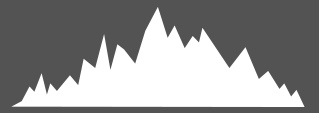
-
露出オーバーの場合:ハイライトのピクセル数が多く、右に偏ります。
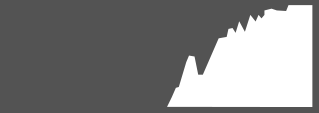
-
露出アンダーの場合:シャドウのピクセル数が多く、左に偏ります。
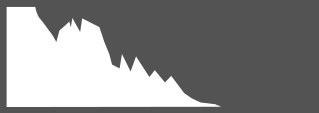
ヒストグラムを割り当てたファンクションボタンを押すと、RGBヒストグラムとライブビューハイライト警告表示(高輝度部分が点滅)になります(aファンクション(Fn)設定、ファンクション機能)。
A高輝度部分が点滅
BRGBヒストグラム表示

電子水準器について
カメラの傾きを表示します。D表示設定 > 電子水準器設定で表示の設定を切り替えることができます。三脚設置時など、カメラを水平にしたいときに使用します。
2D
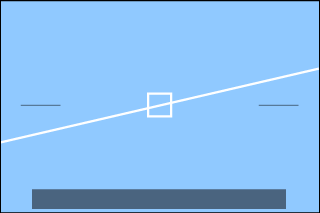
3D
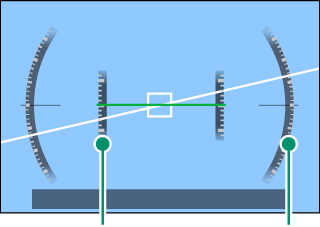
垂直方向 水平方向
- OFFの場合:電子水準器を表示しません。
- 2Dの場合:水平方向の傾きを白い線で表示します。カメラが水平になると、線が緑色で表示されます。カメラのレンズ面を上下に向けたときは、表示が消えることがあります。
- 3Dの場合:水平方向と垂直方向の傾きを表示します。
電子水準器切替を割り当てたファンクションボタンを押して、2D表示と3D表示を切り替えることができます。
サブ液晶モニター
サブ液晶モニターでシャッタースピードや絞り値、ISO感度などの設定を確認できます。静止画撮影時と動画撮影時で表示する項目が異なります。
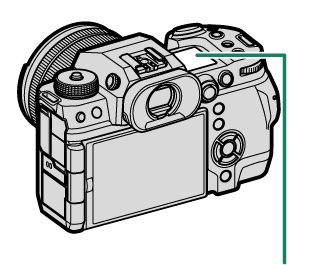
サブ液晶モニター
工場出荷時の設定
工場出荷時の設定は次のとおりです。
表示する項目はD表示設定 > サブ液晶モニター設定で変更できます。
静止画撮影時
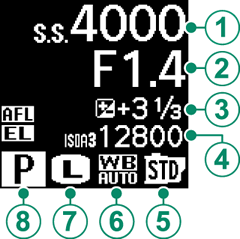
| 工場出荷時の設定 |
|---|
Aシャッター速度 |
B絞り |
C露出補正表示 |
DISO |
Eフィルムシミュレーション |
Fホワイトバランス |
G画像サイズ |
H撮影モード |
動画撮影時
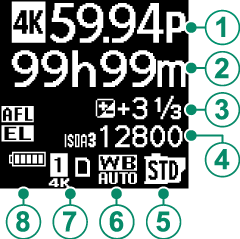
| 工場出荷時の設定 |
|---|
A動画モード |
B録画時間 |
C露出補正表示 |
DISO |
Eフィルムシミュレーション |
Fホワイトバランス |
Gカードスロット設定 |
Hバッテリー残量表示 |
サブ液晶モニター照明ボタン
サブ液晶モニターが見えづらいときなどは、サブ液晶モニター照明ボタンを押すと、サブ液晶モニターの照明が点灯します。もう一度押すと、照明が消灯します。
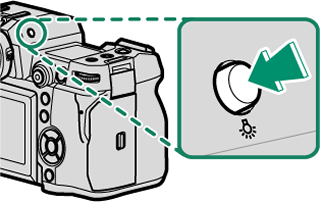
サブ液晶モニター背景色について
D表示設定 > サブ液晶モニター背景色でサブ液晶モニターの背景色を黒(黒背景)または白(白背景)に設定できます。サブ液晶モニターの照明が点灯している間は、常に白背景の表示になります。

 をクリックしてください。
をクリックしてください。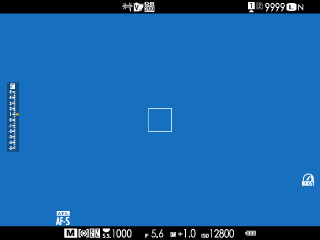
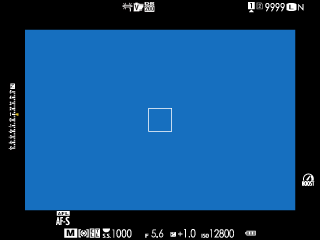
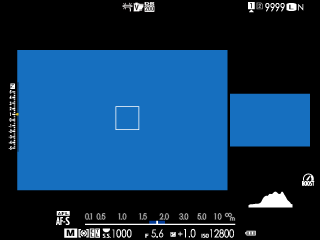
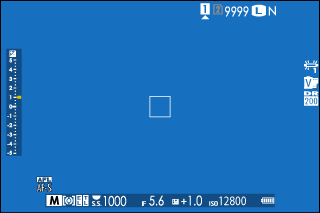
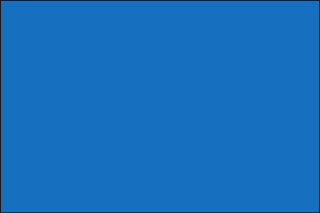
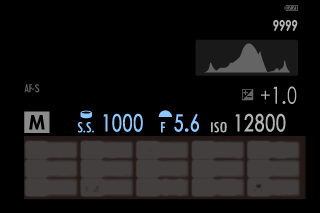




 ハイライト
ハイライト

